Hoe mensen blokkeren door te posten op uw Facebook-tijdlijn zonder hun vriendschap te ontplooien

Facebook maakt het gemakkelijk en leuk om contact te houden met vrienden en familie en te zien wat ze van plan zijn. Als je echter een vriend of familielid hebt die ongewenste inhoud op je tijdlijn plaatst, kan dit vervelend en mogelijk verontrustend zijn.
Maak je geen zorgen, je hoeft deze mensen niet te ontheffen of hun Facebook-account te verwijderen . In plaats daarvan kunt u eenvoudig voorkomen dat mensen berichten plaatsen op uw Facebook-tijdlijn.
OPMERKING: dit is een alles-of-niets-instelling. Je kunt al je vrienden toestaan om berichten op je tijdlijn te plaatsen of helemaal niets.
Om te voorkomen dat je vrienden berichten plaatsen op je tijdlijn, log je in op je Facebook-account in een browser en klik je op de pijl-omlaag aan de rechterkant van de blauwe balk bovenaan uw startpagina. Selecteer "Instellingen" in de vervolgkeuzelijst.
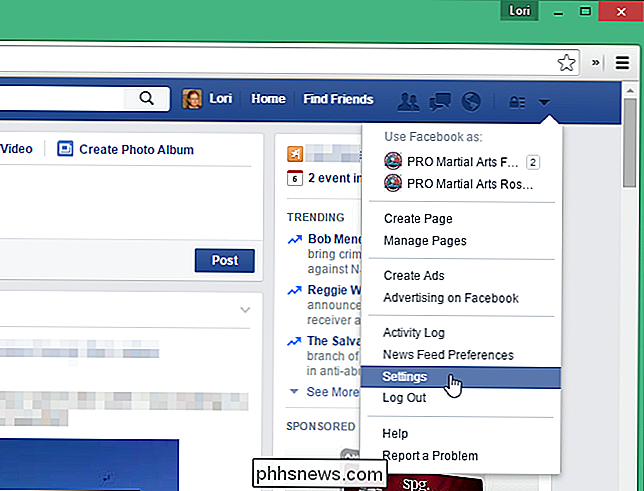
Klik in het scherm "Instellingen" op "Tijdlijn en labelen" in de lijst met opties aan de linkerkant.
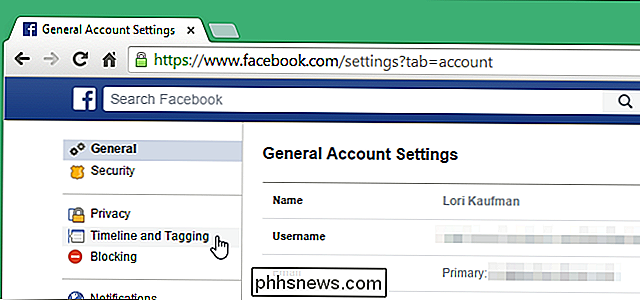
In de "Wie kan dingen toevoegen aan mijn tijdlijn? "Sectie, klik op" Bewerken "rechts van" Wie kan posten op uw tijdlijn? "

De sectie wordt uitgebreid met een knop" Vrienden ". Klik op de knop voor toegang tot het vervolgkeuzemenu en selecteer 'Alleen mij'.
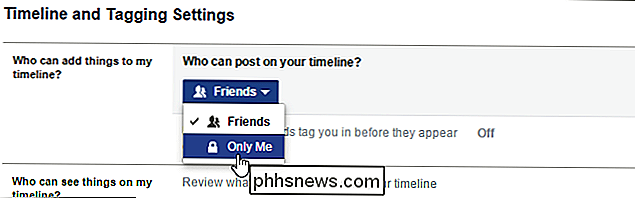
U kunt het gedeelte samenvouwen door op 'Sluiten' te klikken, maar dat is niet nodig om de wijziging op te slaan.
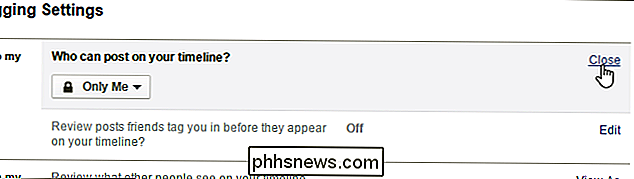
U wilt misschien niet voorkomen dat uw vrienden van posten op je tijdlijn volledig. Met een andere optie kunt u bepalen wat mensen kunnen zien wanneer anderen berichten plaatsen op uw tijdlijn. Om dit te doen, blijft u op het scherm "Tijdlijn-tagging en instellingen" of opent u het opnieuw, zoals eerder in dit artikel is beschreven. Klik in de sectie 'Wie kan de dingen in mijn tijdlijn bekijken?' Rechts van 'Wie kan zien wat anderen op uw tijdlijn plaatsen?'
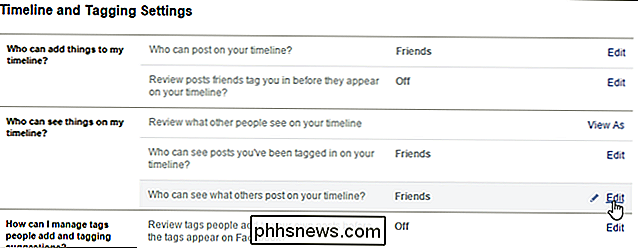
De sectie wordt uitgevouwen en er wordt een knop weergegeven. Klik op de knop om een vervolgkeuzelijst te openen. Selecteer wie je wilt kunnen zien wat anderen op je tijdlijn posten. Als u bepaalde mensen wilt selecteren, selecteert u 'Aangepast'. Zie voor meer informatie over die optie ons artikel over het weergeven of verbergen van Facebook-berichten voor bepaalde mensen.
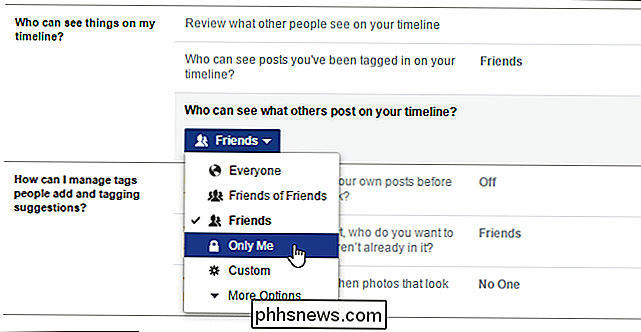
Nogmaals, u kunt op "Sluiten" klikken om de sectie samen te vouwen, maar het is niet nodig.
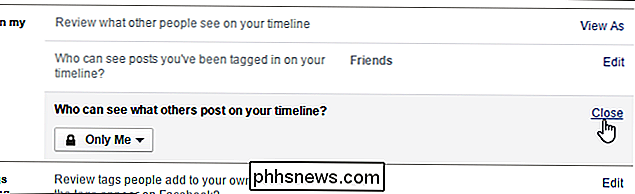
Als u zich zorgen maakt over wat mensen over u op Facebook te zien krijgen, kunt u voorkomen dat Facebook uw naam voorstelt in andermans foto's, Facebook-berichten alleen voor bepaalde mensen weergeven en verbergen en lijsten maken waarmee u kunt om Facebook-berichten te delen met bepaalde groepen vrienden.

Hoe deel je een Google-agenda?
Google Agenda is een geweldige app. Ik kan het vanaf elke computer openen, synchroniseren met mijn smartphone, synchroniseren met mijn desktop-e-mailapp en nog veel meer. Het is eenvoudig te gebruiken en heeft een groot aantal functies. Een van de leuke functies die ik pas onlangs heb gebruikt, is het delen van een Google-agenda

Als u een server in uw thuisnetwerk hebt geconfigureerd (zoals een server voor mediastreaming ) zodat u uw bestanden van huis kunt openen, heeft u misschien een merkwaardig raadsel opgemerkt: wanneer u de server thuis wilt gebruiken, wordt uw verkeer doorgestuurd naar uw ISP's servers en vervolgens terug naar uw huis omdat uw netwerkhardware niet erkennen dat de server er niet echt is op internet, het is gewoon thuis.



